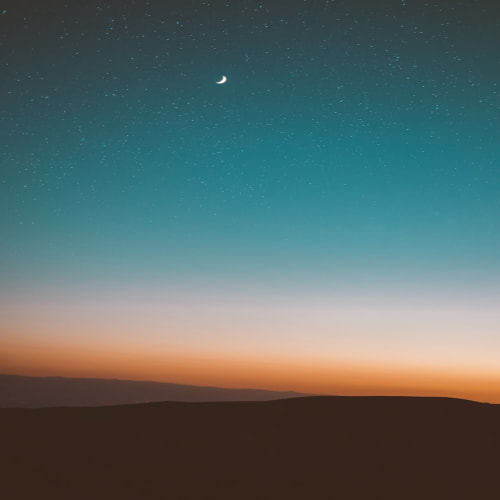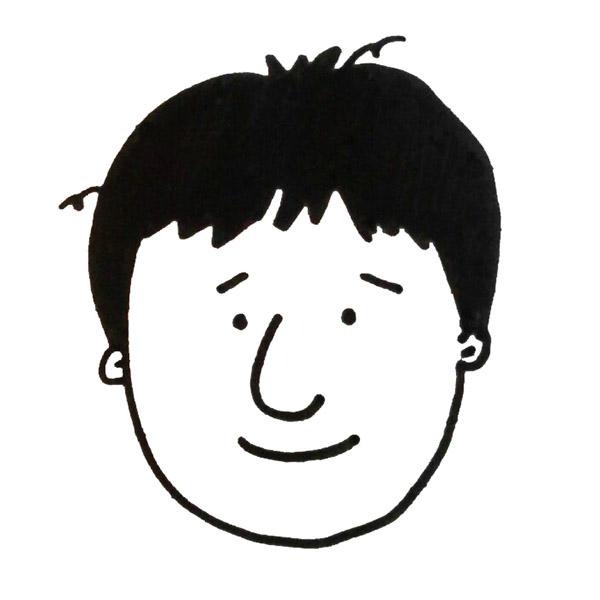로지텍 마우스 더블클릭 버튼 수리 방법 (MX Anywhere 2s)
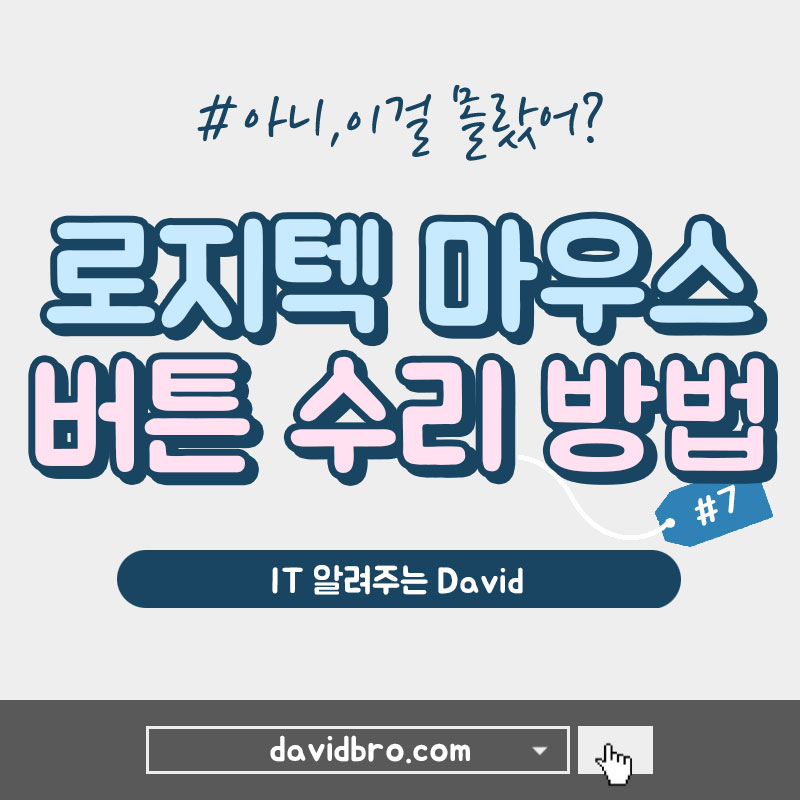
개요
우리가 하루에 가장 많은 시간 동안 만지는 전자기기라면 역시 스마트폰, 키보드, 그리고 마우스를 꼽을 수 있습니다. 마우스는 컴퓨터를 사용하는데 필수적인데요, 키보드는 없어도 마우스로 어렵게나마 대체가 가능하지만 마우스가 없다면 정말 앞이 캄캄하죠. 데스크탑에는 트랙패드 혹은 터치패드도 없으니까요.
이 마우스란 녀석은 소모품인데요, 오래 사용하다 보면 결국 버튼 고장을 겪게 됩니다. 고장이 좀 빨리 오느냐 늦게 오느냐의 차이는 있지만 고장이 나지 않는 녀석은 없다고 자신 있게 말씀드릴 수 있습니다. 예를 들어 아이콘을 한 번 클릭했는데 두 번 클릭이 돼서 뜻하지 않게 실행이 돼버리는 현상, 또 폴더나 파일을 드래그해서 옮기려고 했는데 중간에 떨어뜨려서 복사나 이동이 돼버리는 등 몹시 화가 나는 일이 벌어집니다.
오늘은 이런 증상을 고치는 방법을 오늘 알려드리겠습니다. 가장 대중적으로 인기 있는 로지텍 사의 대표적인 마우스를 이용해서 수리하는 방법을 알려드리겠습니다. 마우스마다 분해 방법, 기판, 순정 버튼 등은 다를 수 있습니다만 버튼 수리 방법은 대동소이하니까 이 글을 참고하시면 충분히 직접 하실 수 있습니다.
준비물
오늘의 실험체는 로지텍(Logitech)의 인기 고급 마우스, MX Anywhere 2s입니다. MX 시리즈는 로지텍 마우스 중에서 고급 라인에 속하는데요, 버튼이 많아 업무용으로 아주 뛰어난 MX Master 시리즈, 작고 가벼워 휴대성이 뛰어난 MX Anywhere 시리즈가 인기가 많습니다. 다만 고급 라인임에도 오래전부터 버튼 고장이 보고되어온 옴론(Omron)의 버튼을 개선 없이 사용해서 비난을 많이 받죠. 고장 난 버튼을 교체할 옴론의 D2FC 버튼과 납땜을 위해 인두기가 필요합니다.

버튼 구매를 위해 검색해보면 옴차(옴론 차이나), 옴재(옴론 재팬) 등 여러 가지 모델들을 판매하고 있는데 무소음 버튼도 있고요, 취향에 맞는 걸로 고르시면 됩니다. 저는 또 교체하기 번거로울 것 같아 클릭 수명이 2천만 회인 녀석으로 골랐습니다.
분해
마우스 분해의 시작은 아래쪽에 있는 나사 제거입니다. MX Anywhere 2s의 경우에는 고무 패드로 가려져있고요, 헤어드라이어로 열을 가해서 접착력을 떨어뜨린 다음 잘 걷어내면 수리 완료 후 깔끔하게 재부착할 수 있습니다. 그냥 막 떼도 재부착은 가능하지만 제거 과정에서 손상이 일어나 깔끔하지 못한 경우가 있습니다.

상판은 버튼 수리와 관련이 없습니다. 다만 살펴보면 은색 무게추가 달려있는 것을 볼 수 있습니다. 하판에는 기판 위에 배터리와 휠이 부착되어 있습니다. 배터리는 기판과 분리하는 것이 좋습니다. 전원을 꺼두었다고 해도 전류가 흐를 수 있기 때문입니다. 너무 꽉 고정되어있어서 제거하는데 실패하고 그냥 작업했습니다. (2대 같이 작업했는데 둘 다 문제는 없었습니다. 하지만 배터리는 제거하시기를 권해드립니다.)


배터리와 휠을 고정하고 있는 나사를 제거하고 기판을 하판에 고정시키고 있는 나사도 제거해주고 나면 아래처럼 기판이 분리가 됩니다. 기판을 뒤집어놓은 모습입니다.

이제 버튼을 고정하고 있는 납을 녹여서 제거한 후 새 버튼을 납땜하여 고정시켜주면 끝입니다. 납땜을 해보지 않은 분은 반드시 납땜하는 방법을 찾아보고 작업하시기를 권해드립니다. 저도 생각처럼 잘 안돼서 작업을 멈추고 알아본 후 재작업 했습니다. 알고 하면 그리 어렵지 않습니다.

결론
예전에 우유를 쏟는 바람에 MX Master 2s를 분해했던 적이 있습니다. MX Master 2s는 상판을 분리할 때 케이블이 끊어지지 않도록 주의만 하면 상당히 정비하기가 쉬웠는데요, MX Anywhere 2s는 상대적으로 어렵다고 느꼈습니다. 하지만 제가 해낼 수 있을 정도면 여러분도 하실 수 있습니다.
글로 보니 작업이 간단해 보이죠? 하지만 납땜이 익숙하지 않으시다면, 그리고 수리해야 하는 마우스가 하나뿐이거나 가격이 싼 마우스라면 그냥 새로 사시는 것을 권해드립니다. 저는 3대를 작업해야 해서 버튼도 사고 인두기도 샀는데요, 이 비용만 거의 2만 원 가까이 소요됩니다. 그리고 납땜 작업 도중에 납 연기를 필연적으로 어느 정도 마시게 되고요. 결코 건강에 좋을 수가 없습니다. A/S 기간 내라면 무상으로, 이후라면 사설 업체를 통해 1만 원 내외로 수리가 가능하다고 하니 잘 판단하시기 바랍니다. 물론 재미 삼아하시겠다면 적극 추천해 드립니다.
'David's tip' 카테고리의 다른 글
| 게이밍 마우스 - 로지텍 G304 Lightspeed Wireless (0) | 2022.05.22 |
|---|---|
| 아이패드 선택 가이드 (0) | 2022.05.01 |
| 마스크 쓰고 아이폰 잠금 해제 (0) | 2022.04.18 |
| 애플 맥북, 지금 사도 될까? (0) | 2022.04.12 |
| 아이폰이 사진 속 텍스트를 인식한다? - 라이브 텍스트(Live Text) (0) | 2022.04.10 |